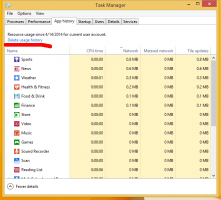Vytvoření zprávy o historii Wi-Fi ve Windows 10 (Wlan Report)
Windows 10 obsahuje vestavěnou schopnost generovat zprávu o historii Wi-Fi. Tato zpráva obsahuje zajímavé podrobnosti o sítích, ke kterým byl váš počítač připojen, spolu s dobou trvání relace, zahájením a koncem relace, chybami a tak dále. Podívejme se, jak tento přehled vytvořit.
reklama
Vytvořte zprávu o historii Wi-Fi ve Windows 10
Chcete-li vytvořit zprávu o historii Wi-Fi, Udělej následující.
- Otevřeno nový příkazový řádek se zvýšenými oprávněními.
- Zadejte nebo zkopírujte a vložte následující příkaz:
netsh wlan show wlanreport

- Zpráva bude uložena ve složce
%ProgramData%\Microsoft\Windows\WlanReport. Vytvoří se dva soubory: wlan-report-latest.html a wlan-report-"current timestamp".html.
Zobrazit zprávu o historii Wi-Fi
Chcete-li zobrazit zprávu, proveďte následující.
- Otevřete Průzkumník souborů a přejděte do složky
%ProgramData%\Microsoft\Windows\WlanReport. - Otevřete soubor „wlan-report-latest.html“ a zobrazte jej pomocí výchozího webového prohlížeče, tj. Edge.

Zpráva obsahuje řadu sekcí, včetně systému, uživatele, síťových adaptérů, po nichž následuje výstup některých vestavěných nástrojů Windows, jako je ipconfig a netsh atd.
Část Systém obsahuje některé obecné informace o vašem počítači.
Sekce Uživatel obsahuje aktuální uživatelské jméno a název domény.
V části Síťové adaptéry jsou uvedeny všechny fyzické a virtuální adaptéry dostupné v počítači.
Po výstupu nástroje následuje sekce Souhrn, která obsahuje krátké statistiky relace, včetně důvodů odpojení Wi-Fi.


Sekce „Bezdrátové relace“ obsahuje další podrobnosti o každé relaci.

Taková zpráva je velmi užitečná, když potřebujete zkontrolovat využití bezdrátové sítě ve Windows 10 nebo vyřešit problémy s připojením.
Zpráva je generována vestavěným nástrojem netsh. Jedná se o konzolový nástroj, který umožňuje měnit mnoho parametrů souvisejících se sítí. Zde je jen několik příkladů toho, co můžete dělat s netsh:
- Zkontrolujte podporovanou rychlost WiFi vašeho bezdrátového adaptéru ve Windows 10
- Zálohování a obnovení profilů bezdrátové sítě v systému Windows 10
- Filtrujte bezdrátové sítě ve Windows 10 a vytvořte černou listinu nebo bílou listinu
- Nastavte ad hoc bezdrátový hotspot Windows 10
Kromě správy bezdrátové sítě umožňuje netsh provádět širokou škálu úkolů údržby. Můžeš povolit nebo zakázat zjišťování sítě, obnovit síťové připojení, změnit svůj DNS server a více. Netsh je skutečný švýcarský nůž, pokud jde o úkoly správy sítě.